So installieren Sie IPTV auf Amazon Firestick (Schritt für Schritt)
So installieren Sie IPTV auf Amazon Firestick (Schritt für Schritt)
Schritt 1: Bereiten Sie Ihren Firestick vor
- Schalten Sie Ihren Firestick ein und gehen Sie zum Startbildschirm.
- Navigieren Sie zu „Einstellungen“.
- Wählen Sie „Mein Fire TV“ oder „Gerät“.
- Wählen Sie „Entwickleroptionen“.
- Aktivieren Sie „Bewerbungen aus unbekannten Quellen“.
Schritt 2: Installieren Sie die Downloader-App
- Kehren Sie zum Startbildschirm zurück und wählen Sie das Suchsymbol.
- Geben Sie „Downloader“ ein und wählen Sie es aus den Vorschlägen aus.
- Laden Sie die Downloader-App herunter und installieren Sie sie.
Schritt 3: Laden Sie die IPTV-App herunter
- Öffnen Sie die Downloader-App.
- Geben Sie die URL oder den Code für die gewünschte IPTV-Anwendung ein:
- IPTV Smarters Pro > 80911
- Tivimate > 18242
- XCIPTV > 40659
- iMPLAYER TV IPTV-Player > 82375
- Lila IPTV > 721561
- Klicken Sie auf „Los“, um die APK-Datei herunterzuladen.
- Sobald der Download abgeschlossen ist, klicken Sie auf „Installieren“.
Schritt 4: Öffnen und konfigurieren Sie die IPTV-App

- Öffnen Sie nach der Installation die IPTV-Anwendung.
- Befolgen Sie die Anweisungen, um die App mit den Details Ihres IPTV-Anbieters (Benutzername, Passwort und optional einer URL) zu konfigurieren.
Schritt 5: Genießen Sie IPTV
- Nach der Einrichtung sehen Sie den Startbildschirm der IPTV-App mit den verfügbaren Kanälen und Inhalten.